Aug 14, 2025 • Categoría: Recuperación de archivos • Soluciones probadas
No se pudo abrir "XYZ.jpg" porque se encontró un marcador JPEG desconocido o no válido.
¿Alguien sabe cuál es el problema o si hay una solución?
Resumen: En este artículo, leerá sobre las causas fundamentales del marcador JPEG no válido en Photoshop. Además, leerá acerca de cinco métodos que lo ayudarán a corregir el problema del marcador JPEG no válido. Estos métodos incluyen cambiar la extensión del archivo, cambiar el nombre del archivo de imagen, convertir el formato, abrir el archivo de imagen en otra aplicación y solucionar problemas. Si nada de esto funciona, le proporcionamos la solución definitiva: la herramienta Repairit. Los pasos para recuperar su imagen JPEG corrupta con Repairit son muy simples. Debe agregar un archivo, seleccionar imágenes dañadas, ejecutar el proceso de reparación, obtener una vista previa de los archivos y guardar los archivos deseados en las ubicaciones deseadas.
Parte 1: ¿Qué causa el marcador JPEG no válido de Photoshop?
A veces, cuando abre una foto en Photoshop o intenta abrir una foto de Photoshop, el software o la aplicación ejecuta los siguientes cuadros de comando:
- No se pudo completar su solicitud porque no es un documento de Photoshop válido.
- No se pudo completar su solicitud porque se encontró un tipo de marcador JPEG desconocido o no válido.
- Este no es un documento de archivo de documento portátil (PDF) válido. No se puede abrir.
- No se pudo completar su solicitud porque el módulo de formato de archivo no puede analizar el archivo.
Un archivo no se abre en Photoshop cuando está dañado, distorsionado o tiene extensiones de archivo inexactas, formato de archivo incorrecto u otra razón. Estos son los problemas del marcador JPEG no válido de Photoshop. Esta es una de las situaciones más irritantes si eres profesional y sigues los plazos. Los estudiantes o aprendices también pueden cansarse de este problema recurrente. Cuando sabes cómo arreglar esto, la vida se vuelve muy fácil.
Por lo tanto, estos problemas con el marcador JPEG no válido de Photoshop se deben a varias razones. Si ingresa la extensión de archivo incorrecta, como photoshop.pdf.jpeg, causará problemas para ver las fotos en Photoshop. El formato de archivo incorrecto también causa el problema de visualización de fotos en Photoshop. El marcador JPEG no válido también puede ocurrir debido a un hardware defectuoso. En general, deberá corregir estos problemas de raíz para solucionar el problema del marcador JPEG no válido de Photoshop.
Parte 2: ¿Cómo arreglar el marcador JPEG no válido de Photoshop?
Para solucionar el problema, debe conocer la raíz del problema. Una vez que haya encontrado la causa raíz del problema del marcador JPEG no válido, puede elegir cualquiera de los siguientes métodos para abordar su problema particular del marcador JPEG:
Métodos para solucionar el problema del marcador JPEG de Photoshop:
- Cambiar la extensión del archivo de imagen
- Cambiar el nombre del archivo de imagen
- Convertir el formato de una imagen a otra
- Abrir el archivo en otra aplicación de fotos
- Ejecución de la resolución de problemas de hardware
Método No. 1: Cambiar la extensión del archivo de imagen
Es muy importante insertar la extensión correcta del archivo de imagen porque debe coincidir con el tipo de archivo real. El archivo de imagen no se puede ver en caso de que la extensión del archivo se haya agregado incorrectamente. De lo contrario, la foto será inaccesible. Una extensión de archivo de imagen puede ser inexacta en dos circunstancias, a. si agrega extensiones de archivo dobles y b. agregar una extensión de archivo inexacta a un archivo de imagen. Por lo tanto, debe corregir su error para eliminar el problema del marcador JPEG no válido. Asíes como puede cambiar la extensión del archivo de imagen:
Visualización de la extensión del archivo de imagen
Debe ver lo que ha agregado en la extensión de archivo de su archivo de imagen. Las extensiones de archivo están ocultas de forma predeterminada en su computadora. Para ver lo que agregó la última vez en la extensión del archivo, debe cambiar la configuración. Aquísabrás como podrás hacerlo:
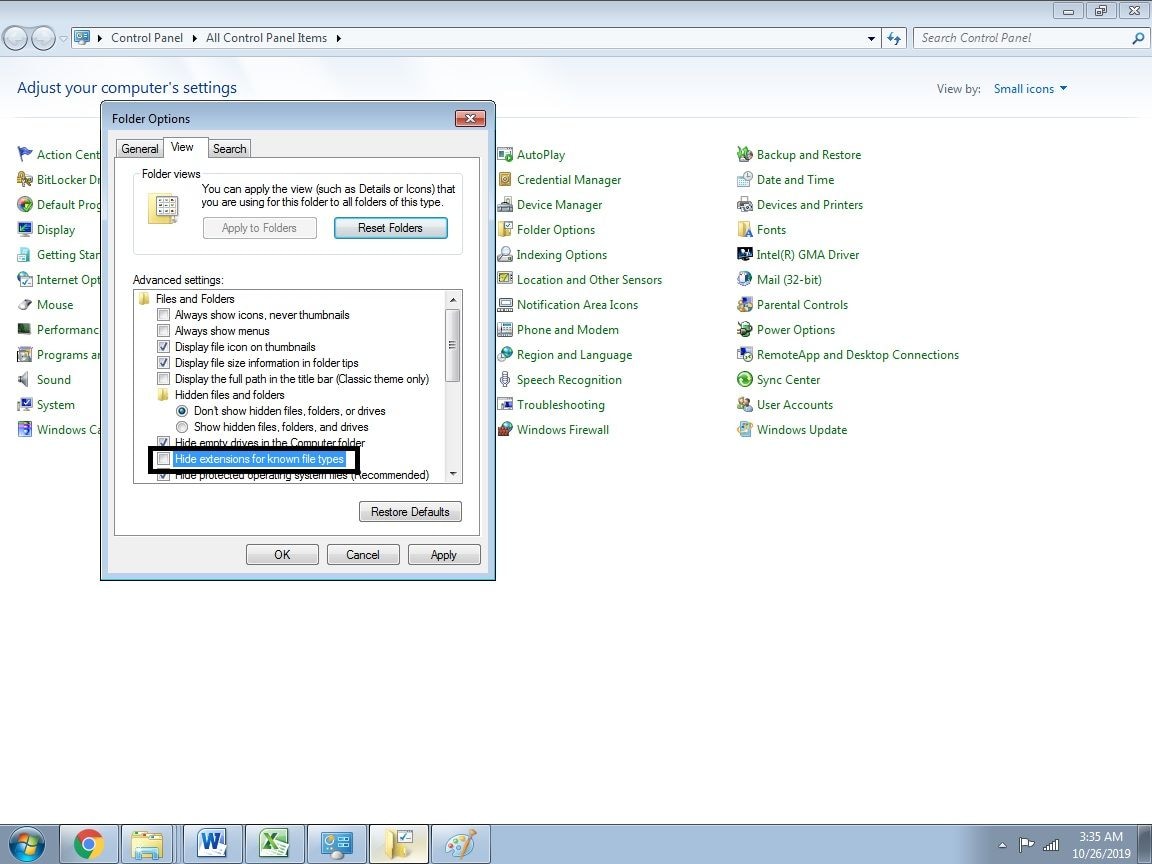
Pasos para ganar 10:
- Ir a Control Penal
- Abrir las opciones del Explorador de archivos
- Haga clic en la pestaña Ver en las opciones del Explorador de archivos
- Desmarque la casilla: Ocultar extensiones para tipos de archivos conocidos
- Presiona OK
Pasos para Mac:
- Ir al buscador
- Ir a Preferencias del Finder
- Ir a Opciones Avanzadas
- Elija Mostrar todas las extensiones de nombre de archivo
Método No. 2: Cambiar el nombre del archivo de imagen
Este proceso se lleva a cabo generalmente para solucionar el problema de la extensión del archivo. Cambiar el nombre del archivo de imagen es un método fácil entre todos los demás. Puede cambiar el nombre del archivo de imagen en cualquier momento que desee. Puede cambiar el nombre del archivo y agregar ".JPG" ".JPEG". Por lo tanto, se corrige el problema del marcador JPEG no válido. Puede cambiar el nombre del archivo de imagen con las siguientes opciones:
- Mantenga el cursor en el archivo de imagen y haga clic derecho sobre él
- Elija la opción Cambiar nombre
- Cambia el nombre y agrega una extensión a JPG o JPEG
Alternativamente, puede seleccionar la imagen y presionar el botón "F2" en su teclado. Puede cambiar el nombre del archivo y agregar la extensión JPG o JPEG. El problema del marcador JPEG no válido de Photoshop ya debería estar resuelto. Si esto no se resuelve, puede probar el Método No. 3.
Método No. 3: Conversión de formato de una imagen a otra
Si los dos métodos anteriores no han funcionado y aún no puede ver la imagen de Photoshop, puede probar este método y ver la imagen en otro formato. Puede convertir el archivo a formatos de archivo de imagen BMP o TIFF, lo que corregirá automáticamente el problema del marcador no válido desconocido JPEG.
Pasos para convertir un archivo de imagen a otro formato de archivo de imagen:
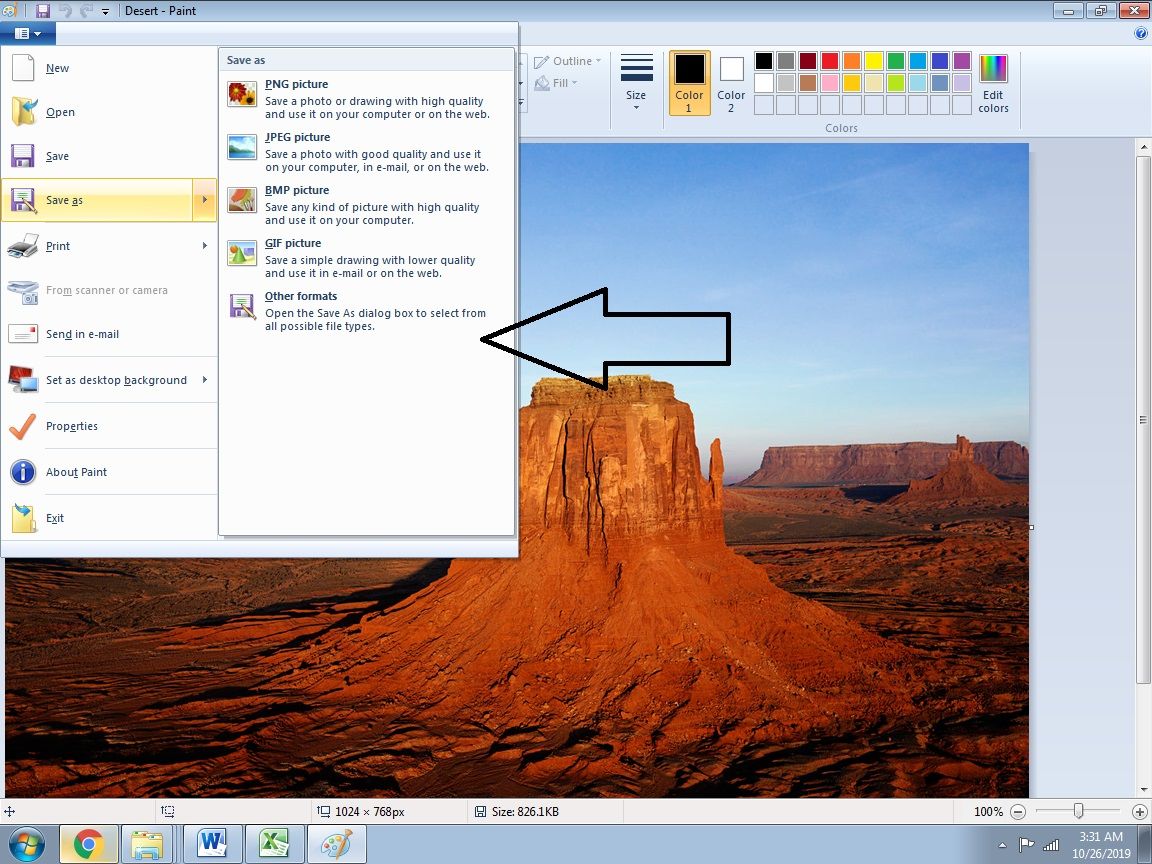
- Abrir Paint
- Ir al archivo
- Abra el archivo de imagen en Paint.
- En los menús desplegables principales, vaya a "Guardar como campo de tipo"
- Elija cualquier extensión de archivo deseada
- Clic en Guardar
También puede cambiar el formato de archivo en línea a través de herramientas o aplicaciones de cambio de formato de archivo. Esto puede ser mediante la búsqueda de la herramienta bien calificada y agregando su archivo de imagen en ella. Luego, se le darán opciones para los formatos de archivo. Después de elegir cualquiera de las opciones de formato de archivo, puede guardarlo. Ahora, debería haberse corregido un problema de marcador JPEG no válido.
Método No. 4: abrir el archivo en otra aplicación de fotos
En caso de que no haya podido realizar ninguno de los métodos anteriores correctamente o los métodos mencionados anteriormente no hayan funcionado, se le sugiere que intente abrir el archivo en otra aplicación de fotos en sus ventanas. Puede elegir "Fotos" u otro Adobe Photo Viewer para ver la imagen y guardarla con otro nombre de archivo y extensión de archivo JPEG para eliminar el problema del marcador JPEG no válido. Ahora, el problema debería haberse solucionado.
Puede usar Vista previa en Mac u otra aplicación de fotos descargada para solucionar el problema del marcador JPEG no válido de Photoshop.
Método No. 5: Ejecute la solución de problemas para cualquier falla de hardware
Si ninguno de los métodos anteriores ha funcionado, es evidente que hay algún problema con el hardware de su computadora. Cualquier cable, puerto, pieza de hardware o disco duro externo puede causar un problema de marcador JPEG no válido. Puede ejecutar una solución de problemas de hardware para las fallas de hardware, y el sistema informático lo solucionará automáticamente.
Aquísabrás como podrás hacerlo:
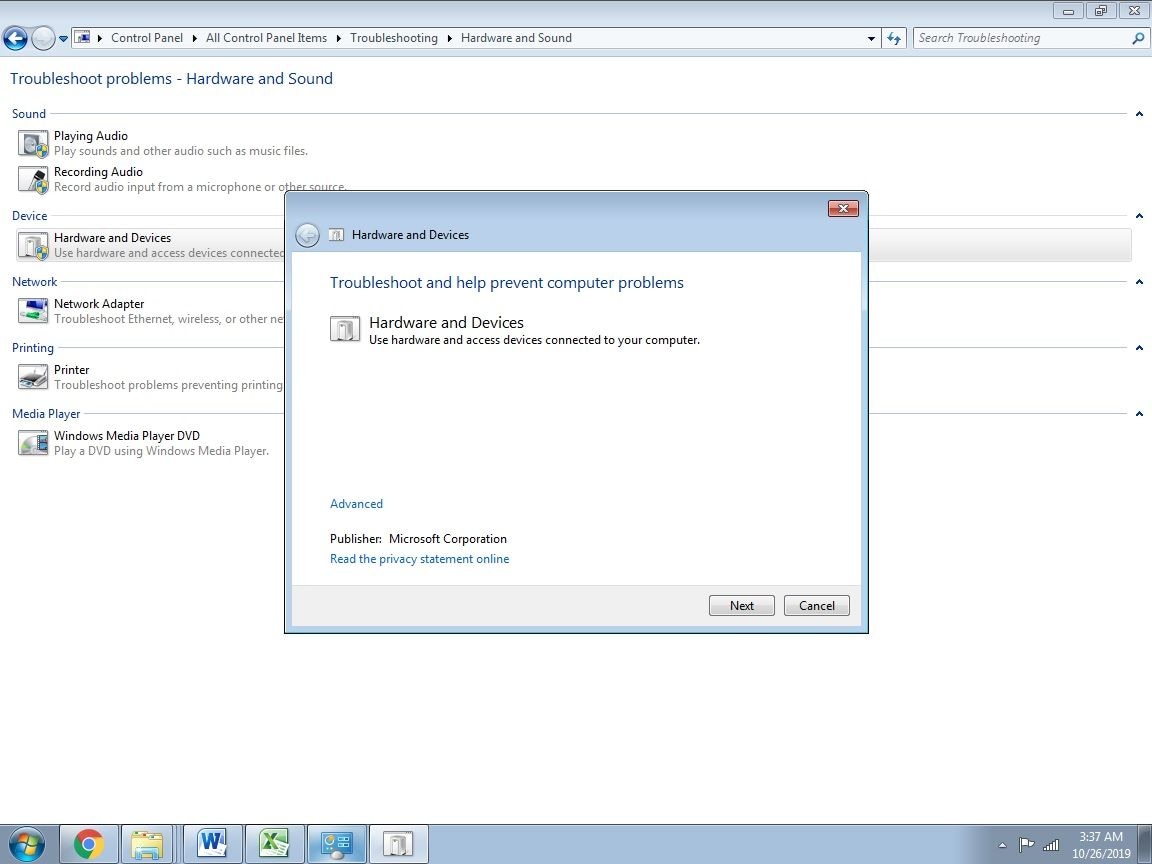
Pasos para Win 10:
- Ir al panel de control
- Seleccione Solución de problemas
- Elija la opción de hardware y sonido
- Configurar un dispositivo
- Haga clic en Siguiente
Ahora, debes comprobar si el problema persiste o se ha solucionado. Ya debería estar resuelto.
Parte 3: intente repararlo si ninguno de los métodos anteriores funcionó
Si ninguno de los métodos anteriores ha funcionado, significa que su archivo de imagen está dañado y necesita soluciones profesionales para corregir el problema del marcador JPEG no válido de Photoshop. Puede elegir Repairit Photo Repair Tool para recuperar su archivo de imagen y reparar los archivos de imagen JPEG corruptos.
Herramienta de reparación de fotos Repairit es uno de los mejores software desarrollado para reparar diferentes tipos de herramientas de imagen como JPG, JPEG, MRW, NEF, ORF, SR2, PEF, RAF, CRW, DNG, ERF, JPG, NRW, ARW, CR2, SRF, TIFF, y extensiones RW2. Es una herramienta DIY (Do It Yourself) que puede ser operada por el usuario. No se requieren habilidades de codificación o habilidades básicas de computación. Un conocimiento decente de la herramienta de reparación de fotos Repairit y habilidades informáticas básicas son suficientes para reparar las fotos dañadas con la herramienta de reparación de fotos Repairit.
Repairit Photo Repair Tool no solo repara la imagen JPEG dañada, sino que también repara su imagen dividida, borrosa, distorsionada y pixelada. Repairit Photo Repair Tool protege y resucita tus viejos recuerdos como un buen amigo los guarda en sus corazones.
Repairit for Photos Tool está disponible tanto para Windows como para Mac.
Las siguientes funciones son realizadas por la herramienta Repairit:
- La herramienta Repairit corrige problemas de encabezados corruptos y marcadores JPEG no válidos.
- El software repara las fotos dañadas que se recuperan de los medios de almacenamiento dañados.
- La herramienta Repairit también extrae las miniaturas de archivos JPEG extremadamente corruptos.
- Múltiples JPEG y muchas otras fotos se reparan al mismo tiempo con la herramienta Repairit.
- Se proporcionan vistas previas de las fotos JPEG/JPG reparadas.
Pasos para reparar el problema del marcador JPEG no válido de Photoshop con la herramienta Repairit
Con los siguientes pasos, puede reparar el problema del marcador JPEG no válido de Photoshop en su PC de la siguiente manera:
- Primero debe descargar el software, instalarlo e iniciar la herramienta Repairit. Debe conectar el almacenamiento de medios a su PC y ejecutar la herramienta Repairit.

- Debe hacer clic en la opción Agregar archivo y agregar los archivos corruptos JPEG que desea reparar. Puede seleccionar un solo archivo o varios archivos, según sus requisitos.

- Ahora, la pantalla muestra todos los archivos que están dañados y existen en su sistema. Puede agregar y salir de archivos según sus requisitos. Ahora, debe hacer clic en la pestaña de reparación para iniciar el proceso de reparación.

- Puede obtener una vista previa de todos los archivos reparados y guardarlos en la ubicación deseada.
- No moleste al sistema hasta que el sistema repare sus fotos seleccionadas por un tiempo.
- Puede repetir el proceso para reparar más fotos según lo necesite.
Esto nos ha llevado a la conclusión de cómo reparar el error marcador JPEG no válido de Photoshop y archivos de imagen JPEG dañados. La guía puede potencialmente salvar a los estudiantes y profesionales de grandes pérdidas y vergüenzas. El problema del marcador JPEG no válido de Photoshop puede ocurrir diariamente o de vez en cuando. Tanto los estudiantes como los profesionales cumplen con los plazos y cualquier retraso puede afectar su trabajo y la calidad del mismo. Si, lamentablemente, ninguno de los pasos manuales para reparar el problema del marcador JPEG no válido de Photoshop funciona, es posible que deba utilizar la herramienta Repairit. Es muy útil tener el software descargado de la herramienta Repairit, ya que también realiza otras funciones, incluida la corrección del problema del marcador JPEG no válido de Photoshop. Puede solucionar el problema del marcador JPEG no válido de Photoshop con los siete pasos mencionados anteriormente.
Reparación de Archivos
- Reparación de Documentos
- 1.Cómo reparar archivos de PowerPoint
- 2.Cómo reparar archivos de Word
- 3.Cómo reparar archivos de Excel
- 4.Cómo reparar archivos PDF
- Reparación de Videos
- 1.Cómo reparar archivo MP4 dañado
- 2.Cómo reparar videos pixelados o granulados
- 3.Cómo reparar video sin sonido
- 4.Cómo arreglar un video borroso o desenfocado
- Reparación de Fotos
- Reparación de Audios y Más





Alfonso Cervera
staff Editor